
Windows 10에서 지원하지 않는 16비트 응용 프로그램을 발견하면 어떻게 해야 합니까? 최근 win10 시스템을 사용하는 사용자들은 "지원되지 않는 16비트 응용 프로그램"이라는 오류 메시지가 표시되면서 시스템이 정상적으로 프로그램을 설치할 수 없다고 보고했습니다. 해결 방법은 일반적으로 win10 시스템에서 지원되지 않는 16비트 응용 프로그램 때문입니까? 현재 상황으로 인해 이 문제는 이 문서의 작업 방법을 통해 해결할 수 있습니다!

win10이 16비트 응용 프로그램을 지원하지 않는 문제를 해결하는 방법
방법 1: 그룹 정책
1 win+r 단축키를 사용하여 시스템에서 Run 프로그램을 연 다음 입력 상자에 "gpedit.msc"를 입력하고 마지막으로 "확인"을 클릭하여 그룹을 엽니다. 정책
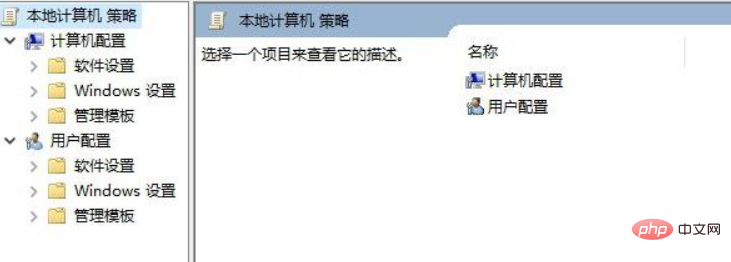
2. 인터페이스 후 마우스를 사용하여 왼쪽의 "컴퓨터 구성--관리 템플릿--Windows 구성 요소--응용 프로그램 호환성"을 확장한 후 "액세스 방지"를 찾습니다.
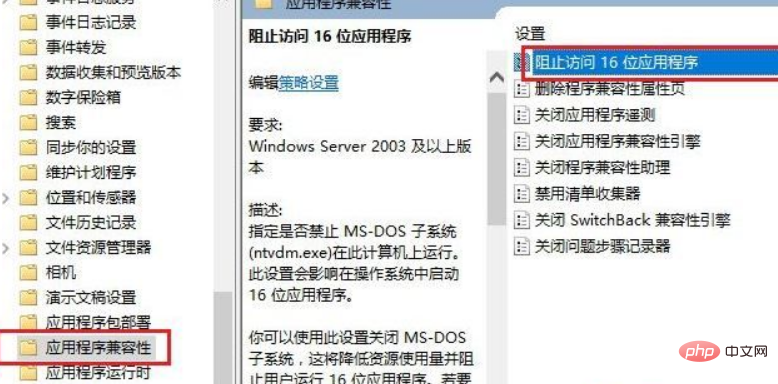
3. 그런 다음 두 번 클릭하여 연 후 왼쪽 상단을 "활성화" 모드로 설정합니다. , 마지막으로 "확인" 버튼을 사용하여 설정을 저장합니다.
추천 관련 기사 및 튜토리얼: windows tutorial
Method 2 Registry
1. 레지스트리 정보를 입력하고 Enter 키를 눌러 레지스트리 편집기 인터페이스
2로 들어갑니다. 그런 다음 그림과 같이 "HKEY_LOCAL_MACHINESYSTEMCurrentControlSetControlWOW" 폴더를 확장합니다. :
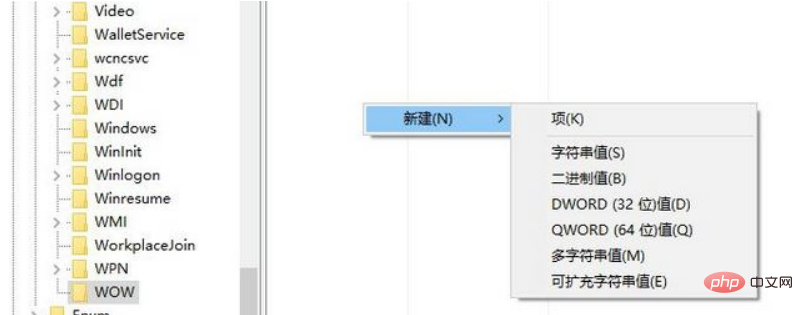
3. 폴더를 열면 "DisallowedPolicyDefault" 옵션이 있습니다. 옵션이 없으면 오른쪽의 빈 영역을 마우스 오른쪽 버튼으로 클릭한 다음 새 "New--DWORD"를 만듭니다. value"를 "DisallowedPolicyDefault"로 변경합니다.
추천 학습: swoole tutorial
4. 파일을 설정한 후 파일을 두 번 클릭하여 연 다음 숫자 데이터를 "1"로 변경합니다.
위 내용은 win10이 16비트 응용 프로그램을 지원하지 않는 문제를 해결하는 방법의 상세 내용입니다. 자세한 내용은 PHP 중국어 웹사이트의 기타 관련 기사를 참조하세요!



